图表一直是Excel中的“高大上”,它的优点也是非常的多,直观,形象,具体……今天我们要学习的就是方便实用的Excel折线图绘制机技巧。
一、整理数据。
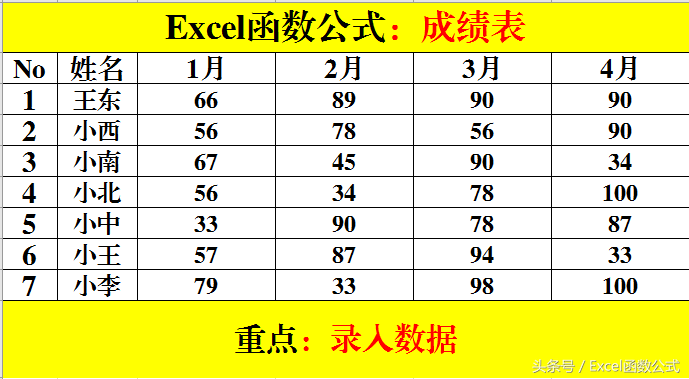
方法:
根据实际情况录入数据
二、插入折线图

方法:
1、选中数据源。
2、【插入】-【图表】-【二维折线图】,选择自己所需要的样式。
三、美化图表
1、删除背景线
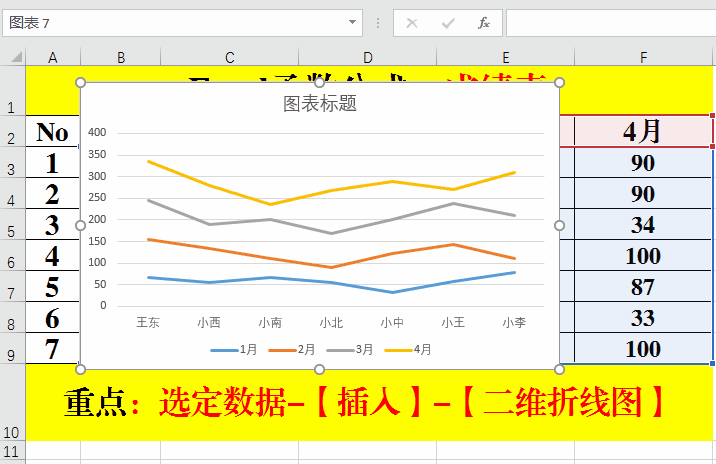
方法:
1、单击选中背景线。
2、【右键】-【删除】。
2、设置横坐标轴字体的显示方式。

方法:
1、选中横坐标轴上的内容。
2、【右键】-【设置坐标轴格式】-【大小与属性标签】(第三个双向箭头按钮)-【自定义角度】中输入数值,本示例中为:-40。
3、快速布局及其他。
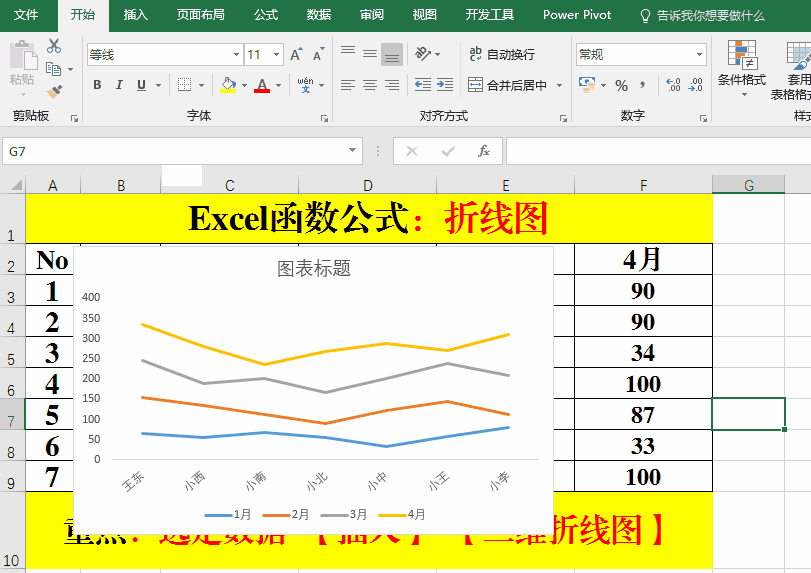
方法:
1、选中图表。
2、【设计】-【快速布局】,选择自己喜欢的样式。
3、根据实际需要继续美化图表,例如标题等。
四、保存图表,拓展应用。

方法:
1、【文件】-【另存为】并选择存储位置。
2、选择存储类型为网页(*.htm;*.html),并选择【整个工作薄】。
3、【保存】。
五、查看网页数据并拓展应用。
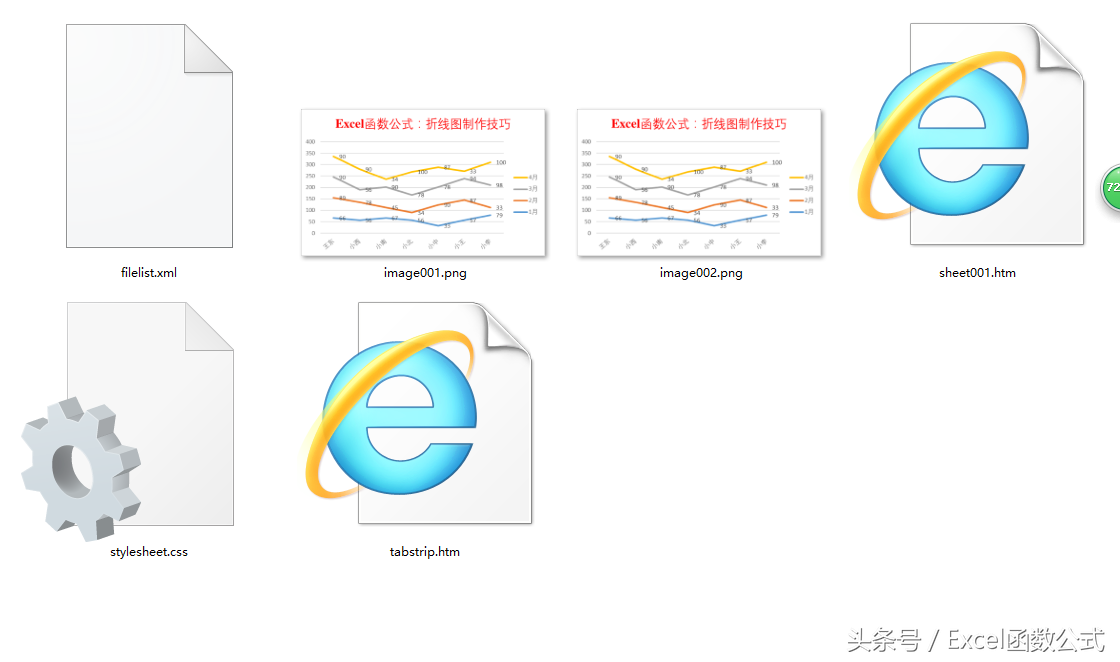
从保存的网页数据中我们可以看出,既有图表,又有网页,这样一来我们对数据的应用将会非常的方便。